Как обновить прошивку Xbox геймпада на компьютере с Windows?
В наше время уже стало привычным, что даже небольшие гаджеты регулярно получают обновления программного обеспечения. Не является исключением и игровые контролеры Xbox от Microsoft. В этой статье мы покажем как правильно обновить прошивку и ПО вашего Xbox геймпада на компьютере под управлением Windows 10 и Windows 11.

Об прошивке на геймпад наверное мало кто знает, так как система Windows не имеет встроенного соответствующего софта, который бы автоматически проверял доступные обновления. Чтобы это сделать вручную, вот небольшая инструкция:
- загрузите приложения "Аксессуары Xbox" и откройте его (скачать можно по этой ссылке)
- подключите с помощью USB кабеля свой геймпад
- когда программа определить вашу модель, нажмите на кнопку с трема точками, как показано на иллюстрации
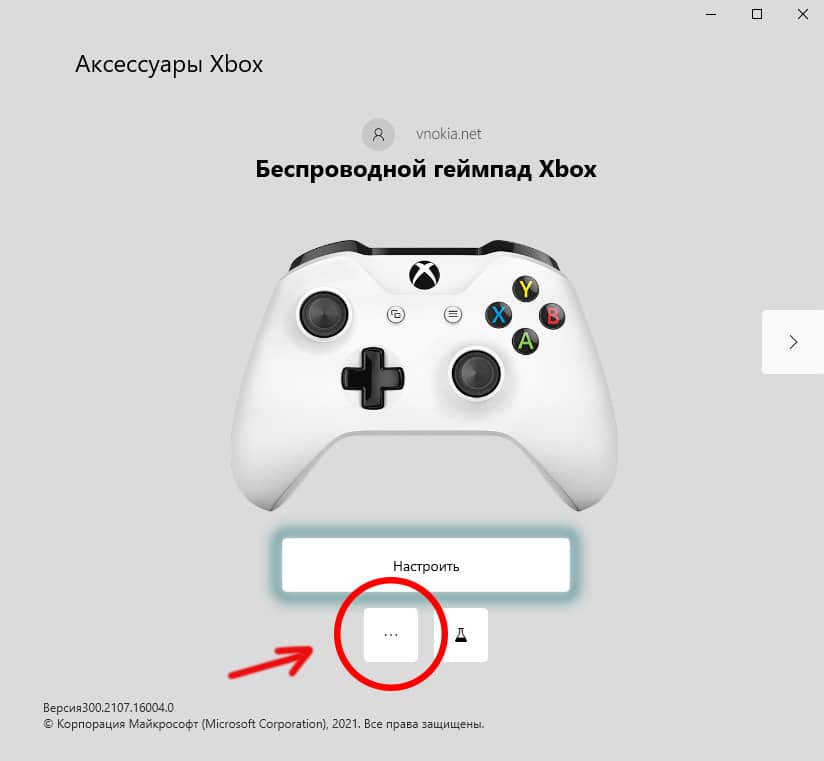
- нажмите на кнопку "Доступное обновление ПО"
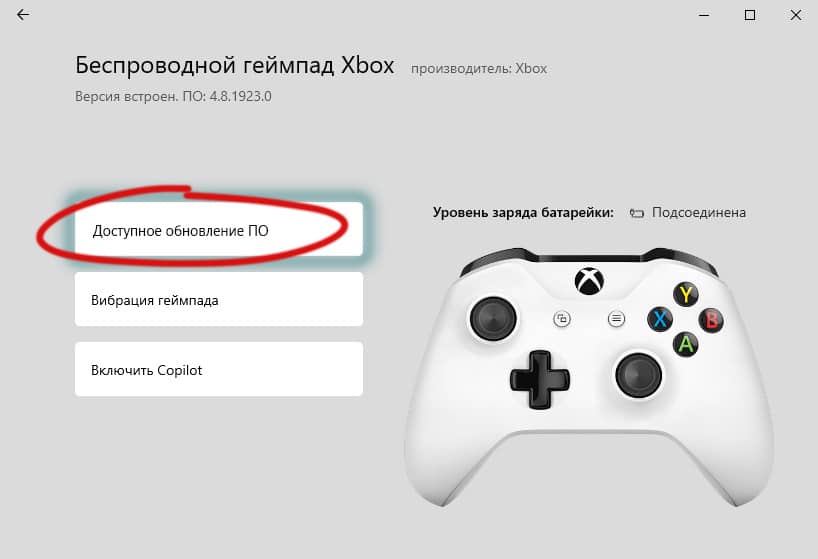
- убедитесь что USB кабель надежно подключен к геймпаду и нажмите на "Продолжить"
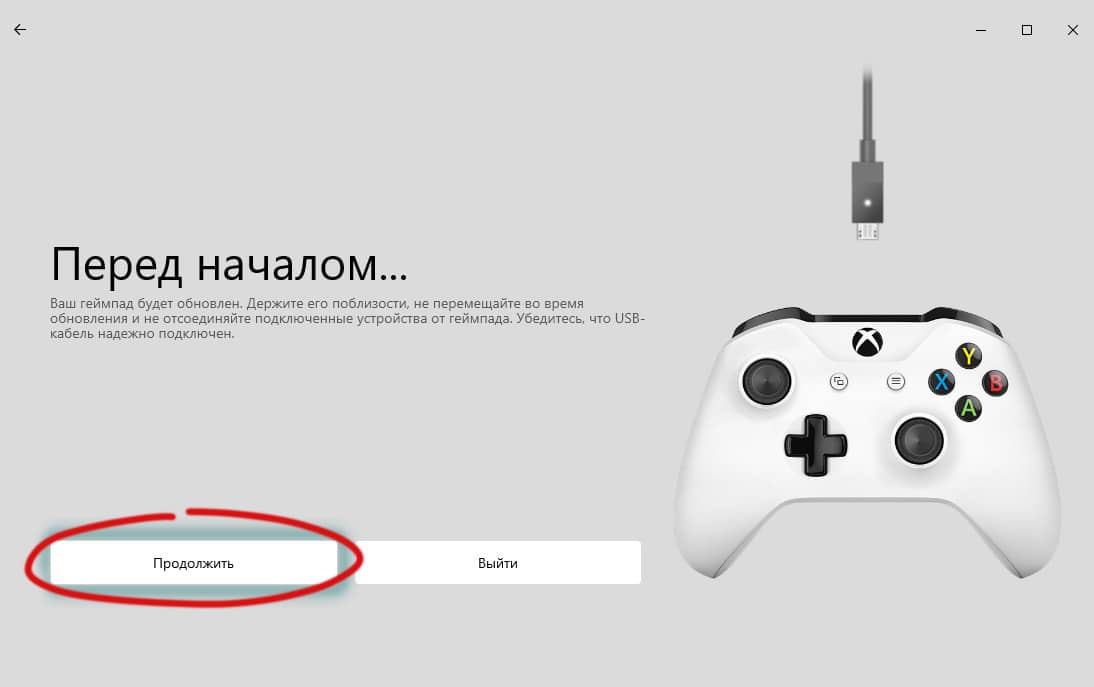
- дождитесь полной установки прошивки и когда появится зеленая птичка, нажмите на кнопку "Далее"
Примечание: во время инсталляции прошивки не закрывайте программу и не отсоединяйте провод USB от геймпада.

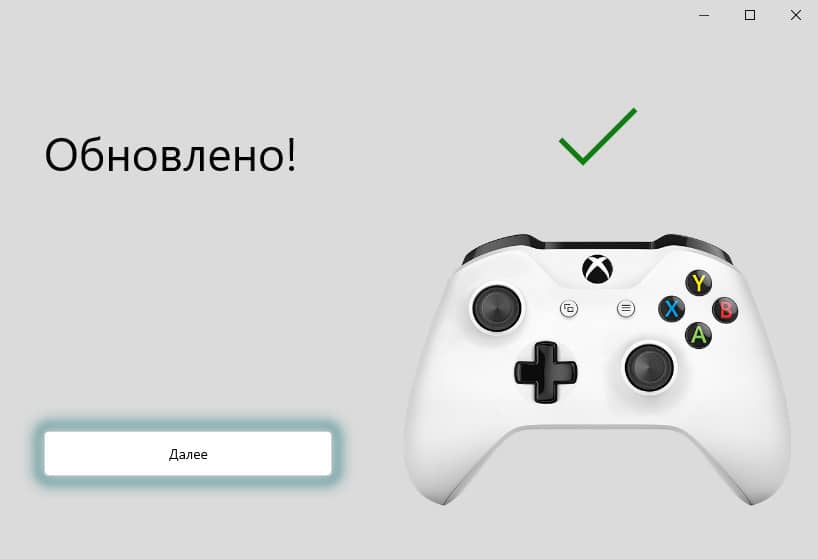
Поздравляем, вы успешно обновили свой игровой Xbox контроллер. Прошивки выпускаются не очень часто, но мы рекомендуем время от времени заглядывать в приложение "Аксессуары Xbox", чтобы всегда получать свежие обновления.
На этом данная статья заканчивается и мы искренне надеемся, что она вам помогла. Вы можете сделать закладку на наш сайт или на раздел, который посвященный полезным инструкциям для ПК на Windows.